رفع خطای Windows Update 0x80070422 در ویندوز 10
خطای 0x80070422 هنگام اجرای Windows Update ، فعال کردن فایروال ویندوز(Windows Firewall) یا دانلود از فروشگاه Windows می تواند در رایانه (Windows Store)ویندوزی(Windows) رخ دهد . در این مقاله در مورد خطای Windows Update 0x80070422 صحبت خواهیم(Windows Update error 0x80070422) کرد. وقتی این اتفاق میافتد، معمولاً به این معنی است که بهروزرسانی ویندوز(Windows Update) ( WUAUSERV ) راهاندازی نشده است یا سرویس انتقال هوشمند پسزمینه(Background Intelligent Transfer Service) ( BITS ) نمیتواند راهاندازی شود، یا به دلیل غیرفعال بودن یا نداشتن دستگاههای فعال مرتبط با آن.

80070422 Self Update Failure Software Synchronization Windows Update Client failed to detect with error 0×80070422
خطای 0x80070422 برای Windows Update
اگر با این مشکل مواجه شدید، باید موارد زیر را بررسی کنید:
- وضعیت سرویس (Services)های Windows مربوط به به روز رسانی(Update-related Windows) را بررسی کنید .
- عیبیاب آنلاین Windows Update(Online Windows Update Troubleshooter) مایکروسافت را اجرا کنید.
- IPv6 را در مرکز شبکه غیرفعال کنید.
من توصیه می کنم قبل از شروع یک نقطه بازیابی سیستم ایجاد کنید .
1] وضعیت برخی از سرویس های (Services)ویندوز را (Windows)بررسی کنید(Check)
Windows Services Manager را باز کنید و بررسی کنید که سرویسهای مربوط به Windows Update(check the Windows Update related Services) مانند Windows Update، Windows Update Medic ، Update Orchestrator Services و غیره غیرفعال نیستند.
ابتدا سرویس های زیر را بیابید:
- به روز رسانی ویندوز - دستی (راه اندازی شده)
- خدمات انتقال هوشمند پس زمینه – راهنمای(Background Intelligent Transfer Service – Manual) .

Properties آنها را باز کنید و مطمئن شوید که نوع Startup آنها همانطور که در بالا ذکر شد در مقابل نام آنها قرار دارد و سرویس(Services) ها در حال اجرا هستند. در غیر این صورت روی دکمه Start کلیک کنید.
همچنین، ممکن است بخواهید پیکربندی پیشفرض سایر سرویسهای (Services)مربوط به Windows Updated(Windows Updated-related) را نیز بررسی کنید . در رایانه شخصی ویندوز 10 مستقل، به شرح زیر است:
- Windows Update Medic Services – Manual
- خدمات رمزنگاری – خودکار
- راهانداز فرآیند سرور DCOM – خودکار(DCOM Server Process Launcher – Automatic)
- RPC Endpoint Mapper - خودکار
- Windows Installer – دستی.
جدا از سرویس مستقیم، باید وابستگی های سرویس Windows Update را پیدا کنید(find the dependencies of Windows Update service) و از اجرا یا عدم اجرا آن ها مطمئن شوید.
برای شروع، «خدمات» را در کادر جستجوی نوار وظیفه(Taskbar) جستجو کنید و روی نتیجه جستجو کلیک کنید. پس از باز کردن پنجره Services ، Windows Update ، DCOM Server Process Launcher و RPC Endpoint Mapper را پیدا کنید. بررسی کنید که آیا آنها در حال اجرا هستند یا نه.
2] عیب یاب آنلاین Windows Update مایکروسافت را اجرا کنید(Online Windows Update Troubleshooter)
همچنین میتوانید عیبیاب آنلاین Windows Update(Online Windows Update Troubleshooter) مایکروسافت را اجرا کنید و بررسی کنید که آیا این به رفع مشکلات شما کمک میکند یا خیر.
3] IPv6 را در مرکز شبکه غیرفعال کنید
برای غیرفعال کردن IPv6 ، با زدن کلیدهای ترکیبی WINKEY + X شروع کنید و روی Network Connections کلیک کنید.(Network Connections.)
این برنامه تنظیمات(Settings) را در یک صفحه خاص باز می کند. در پنل سمت راست، روی لینکی که می گوید Network and Sharing Center کلیک کنید.(Network and Sharing Center.)
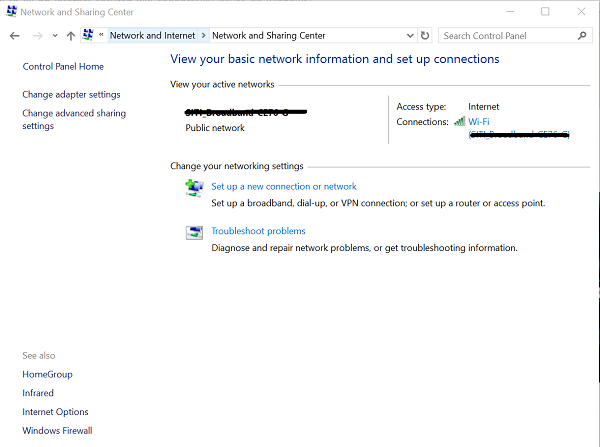
این یک نسخه Win32 از (Win32)تنظیمات ویندوز را باز می کند که به عنوان (Windows Settings)کنترل پنل(Control Panel) نیز نامیده می شود . در سمت راست، روی شبکه ای که به آن متصل هستید کلیک کنید.
یک پنجره کوچک جدید باز می کند. در داخل آن پنجره کوچک، روی Properties کلیک کنید (Properties). پنجره کوچک دیگری باز می شود.
در فهرستی که پر میشود، فقط علامت فهرستی را که میگوید – Internet Protocol Version 6 (TCP/IPv6).
روی OK کلیک کنید(Click) و تمام پنجره های دیگر را ببندید. بررسی کنید که آیا این مشکل شما را برطرف می کند.
مطالب مرتبط(Related read) : خطای 0x80070422 سرویس در Windows Defender راه اندازی(Error 0x80070422 The Service Couldn’t Be Started in Windows Defender) نشد.
Related posts
Fix Windows Update error 0x8e5e03fa در ویندوز 10
Fix Windows Update error 0x80070659
Fix Windows Update error 0x80240439 در ویندوز 10
Fix Windows Update error 0x80070541 در ویندوز 10
Fix Windows Update error 0xc0020036 بر روی ویندوز 10
Fix Windows Update error 0x80240008 در ویندوز 10
Fix Windows Update error 0x8007043c
Fix Windows Update error 0x800f0984 در ویندوز 10
Fix ویندوز 10 Update Error 0x800703F1
Fix Windows Update error 0x80096004 در ویندوز 11/10
Fix Windows Update error 0x8024401f در ویندوز 10
Fix ویندوز 10 Update Error 0xc1900104 هنگام نصب Feature Update
Fix Windows Update Error Code 800F0A13
Fix ویندوز 10 Update error 0x80071160
Fix Windows Update error 0x800700d8 بر روی ویندوز 10
Fix Windows Update error 0x8007045b در ویندوز 10
Fix Windows Update error 0x800704c7 در ویندوز 11/10
Fix Windows Update Error 0x800f0905
چگونه Fix Windows Update Error 0xc1900201
Fix Windows Update Error 0x8007010b
